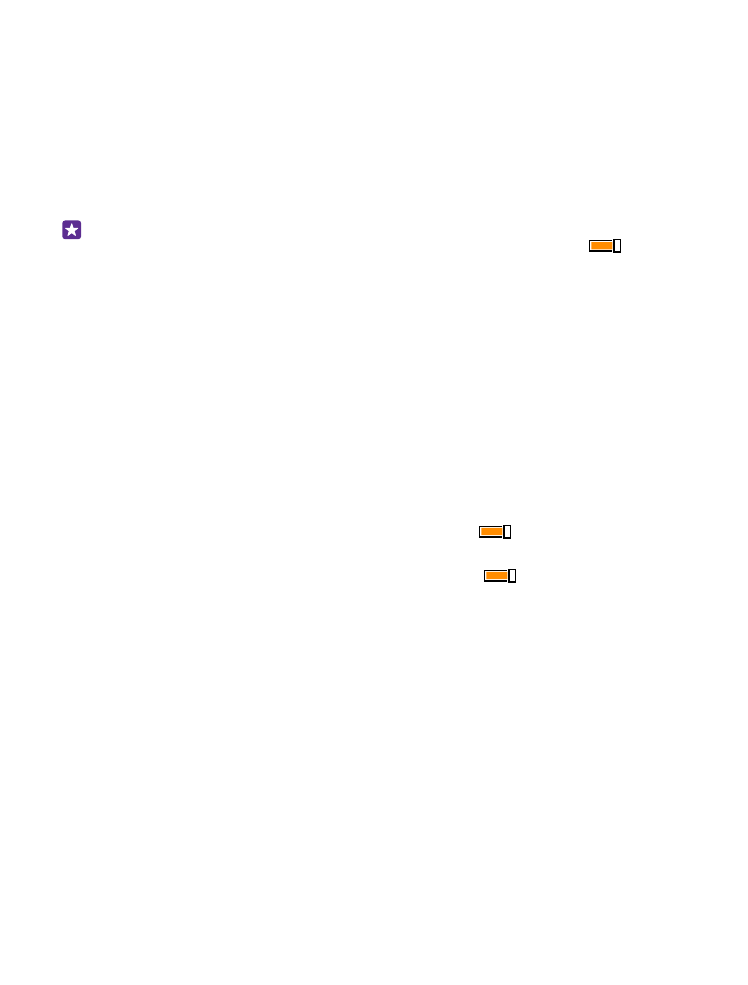
Projicējiet ekrānu, izmantojot Wi-Fi
Projicējiet savu ekrānu, izmantojot Wi-Fi, saderīgā televizorā, monitorā vai projektorā, lai
skatītu videoklipu lielākā ekrānā.
Ne visi tālruņi atbalsta ekrāna projicēšanu, izmantojot Wi–Fi. Pieejamību skatiet vietnē
www.microsoft.com/mobile/support/wpfeatures.
Otrai ierīcei ir jāatbalsta Miracast tehnoloģija.
Ar autortiesībām aizsargāta satura projicēšana var būt ierobežota.
1. Sākuma ekrānā pārvelciet no augšas uz leju un pieskarieties pie VISI IESTATĪJUMI > mana
ekrāna projicēšana.
2. Pieskarieties ierīcei, kuru vēlaties lietot.
Lai iegūtu papildinformāciju, skatiet otras ierīces lietotāja rokasgrāmatu.
© 2015 Microsoft Mobile. Visas tiesības aizsargātas.
103
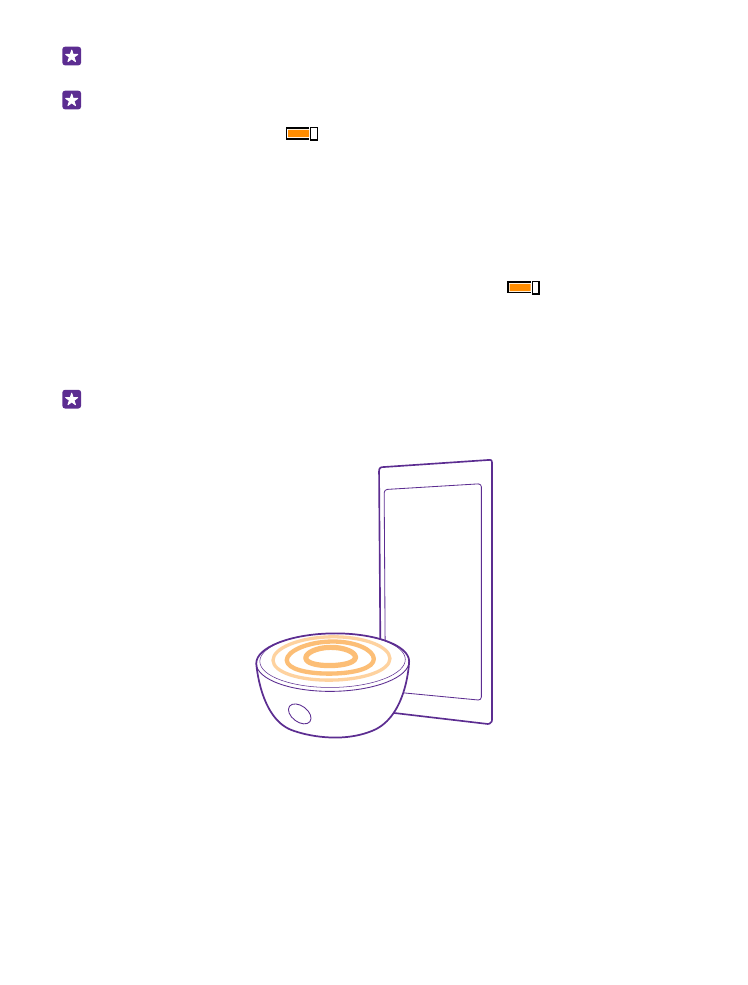
Padoms. Lai mainītu projicētā ekrāna orientāciju, pieskarieties pie Papildu > Ārējā
ekrāna orientācija.
Padoms. Lai projicētajā ekrānā parādītu punktu, kad pieskaraties tālruņa ekrānam,
piemēram, rādot PowerPoint prezentāciju, pieskarieties pie Papildu un pārslēdziet Rādīt
skāriena vietu uz Ieslēgts
.